こんにちは、にいるです。
今回は、公開グループの使い方について説明したいと思います。
・【ヘルプ】グループの作成と編集
・【ヘルプ】公開グループに関する考慮事項
1.公開グループとは
公開グループとは、ユーザやロール、テリトリー、グループによって構成されているユーザの集合体です。
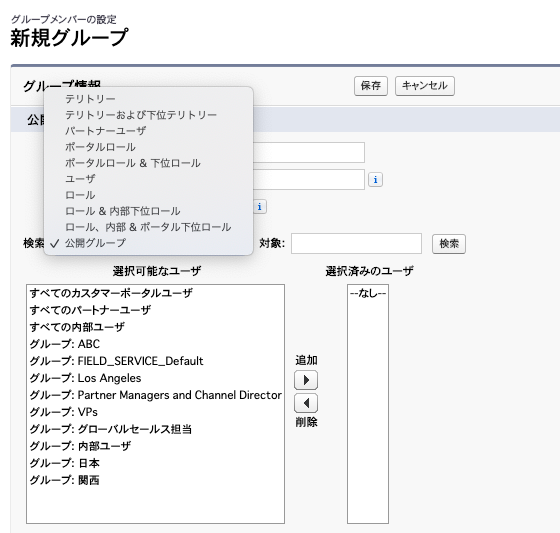
1-1.公開グループを作成できるユーザ
公開グループを作成(編集)できるのはシステム管理者と代理管理者だけです。
1-2.公開グループを使用してできること
公開グループを使用した主な使用方法は、
- 共有ルールによるデフォルトの共有アクセスの設定
- 他のユーザとのレコードの共有
- 他のユーザが所有する取引先責任者の同期の指定
- Salesforce CRM Content ライブラリに対する複数ユーザの追加
- Salesforce ナレッジの特定のアクションへのユーザの割り当て
です。
特に「共有ルールによるデフォルトの共有アクセスの設定」や「他のユーザとのレコードの共有」が重要になってくると思うので、
公開グループを使用すれば複数のユーザとレコードの共有ができる
と言うことを覚えておきましょう!
2.公開グループの設定方法
公開グループは[設定]→[公開グループ]→[新規]をクリックして作成することができます。
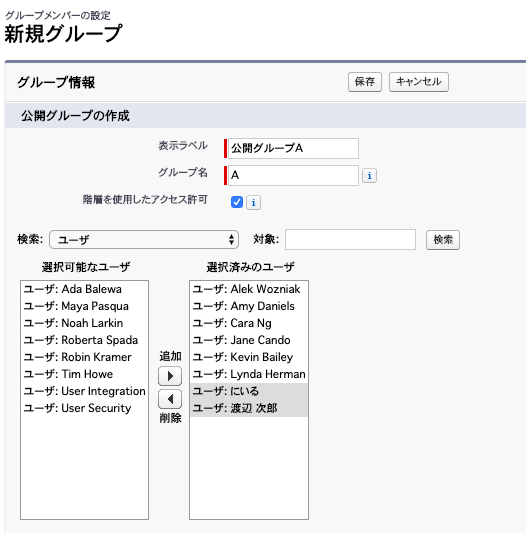
次にこの公開グループを使用した共有ルールを取引先責任者に設定してみます。
共有ルールは[設定]→[共有設定]から設定ができます。
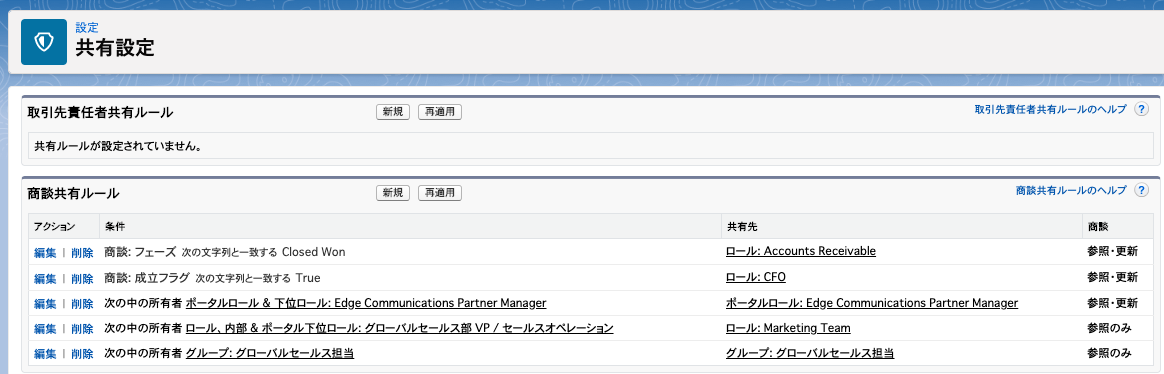
次に共有ルールの名前やAPI名を入力します。
今回は内部ユーザが所有している取引先責任者のレコードを作成した「公開グループA」に所属するユーザ全員に参照権限を設定します。
そのため、設定は、
- ルールタイプ = レコード所有者に基づく
- 共有するレコード = 公開グループの内部ユーザ
- 共有先 = 公開グループの公開グループA
- 取引先責任者のアクセス権限 = 参照のみ
にします。
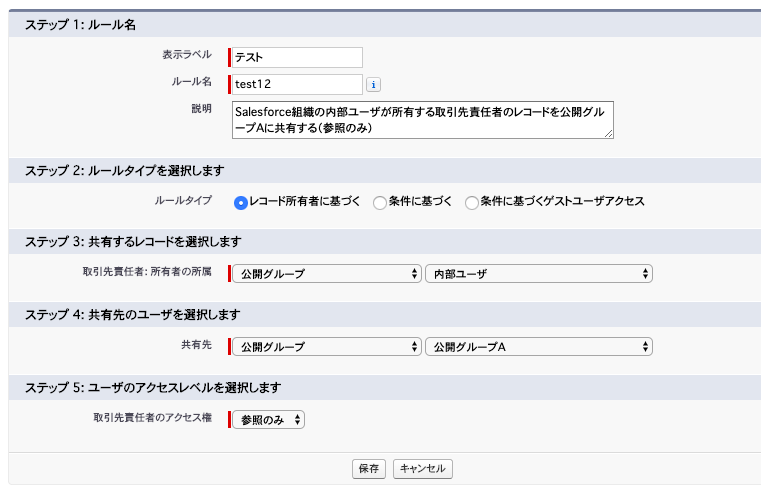
これで公開グループAへの取引先責任者の参照権限が付与される共有ルールの設定が完了です。
3.公開グループ設定時の考慮事項
公開グループを設定する際に考慮すべきことがあります。
闇雲に作成するとメンテナンスが大変になり、組織の運用実態と整合性が取れなくなります。
なので、下記の点を考慮した設計を心がけましょう!
- 数人以上のユーザが同じアクセス権を必要とする場合にグループを作成する。/li>
- グループへの参加や離脱を頻繁に行う必要がないメンバーのグループを作成する。/li>
4.まとめ
いかがでしたでしょうか。
公開グループを使用すると、複数のユーザに対して一括で共有ルールを設定することができます。
今回は共有ルールを使用した公開グループの使用方法でしたが、共有ルール以外にも公開グループは使用できる箇所があるので、一例として覚えておきましょう。
公開グループを使用すればメンテナンスも容易になるため、使いこなすことができればとても便利です。
皆さんもぜひ色々と試してみてください。
他にも色々と標準機能やSalesforce機能について紹介していますので、ご覧ください。
ではでは!




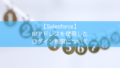
コメント